MFC-J5620DW
GYIK és hibaelhárítás |
Csak a fekete tintapatront használja, ha a színes patronok kifogytak.
A Brother készüléket alapvetően úgy tervezték, hogy minden nyomtatási műveletet leállíts, ha valamelyik tintapatron kiürül. Ez biztosítja a nyomtatófej élettartamát és a prémium nyomtatási minőséget. Ha az egység folytatja a nyomtatást, a nyomtatási feladatok és a tisztítási ciklusok levegőt szívnak ki az üres patronból, és kárt okoznak a nyomtatófejben.
A Brother készülék azonban kivételesen csak fekete-fehér (fekete-fehér) fekete-fehér üzemmódban is működhet , ha egy vagy több színes tintapatron üres. Ha egy színes patron üres, a készülék érintőképernyője hibaüzenetet jelenít meg, amely a „csak fekete-fehér nyomtatás, cserélje ki a tintát” vagy a „csak fekete-fehér, 1 oldalas nyomtatás, csak cserélje ki a tintát” üzenetet tartalmazza .
Ha csak a fekete tintapatronnal kíván nyomtatni, kövesse az alábbi lépéseket:
LÉPÉS: Ellenőrizze, hogy az egység üzenete megjelenik-e az érintőképernyőn
-
Ha az érintőképernyőn a fekete-fehér nyomtatás csak a tinta cseréje vagy a fekete-fehér 1-oldalas nyomtatás csak a tinta cseréje felirat látható , folytassa a 2. LÉPÉSSEL.
-
Ha a számítógépről próbál nyomtatni, amikor egy színes patron üres, a „nem lehet nyomtatni” üzenet jelenik meg. A Fekete-fehér üzemmódba való visszatéréshez nyomja meg a (Mégse) gombot
 a nyomtatási feladat törléséhez. Ha az üzenet továbbra is látható, cserélje ki a tintapatronokat.
a nyomtatási feladat törléséhez. Ha az üzenet továbbra is látható, cserélje ki a tintapatronokat.
-
Ha az érintőképernyőn a nem lehet nyomtatni üzenet jelenik meg , a készülék leállítja az összes nyomtatási műveletet. Cserélje ki a tintapatronokat.
- Ha az érintőképernyőn más hibaüzenetek jelennek meg (például „nem észlelhetők”), a fogadott hibaüzenettel kapcsolatos további információkért tekintse meg a „GYIK és hibaelhárítás” című részt.
-
A készüléket fekete-fehér nyomtatóként körülbelül négy hétig használhatja . Ez a kinyomtatott oldalak számától függ.
-
Ha kihúzza a készüléket, a memória kiürhet. Ha csak a fekete tintapatront szeretné használni, cserélje ki a színes tintapatront .
- Ha az üres tintapatront eltávolította, és a tintapatron fedele le van csukva, a kijelzőn a „cannot Print” (nem lehet nyomtatni) felirat jelenik meg. Ha csak a fekete tintapatronnal kíván nyomtatni, cserélje ki a színes tintapatronokat .
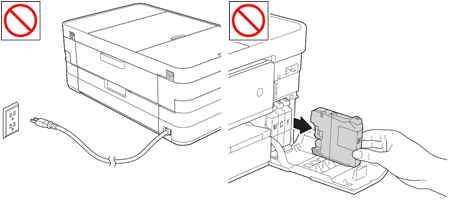
STEP2 nyomtatás csak a fekete tintapatront használva az alábbi nyomtatási eljárások egyikét követve
-
PC nyomtatás
-
Másolás
- Faxolás (csak MFC felhasználók)
A számítógép a következő üzenetet jeleníti meg:
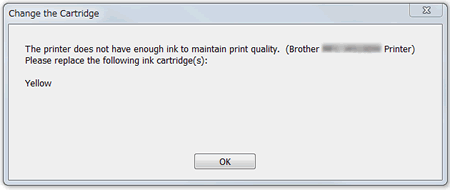
A fenti példa üres sárga patronra mutat. Cián vagy bíbor is lehet.
A nyomtató-illesztőprogram szürkeskálára váltásához kövesse az alábbi eljárást Windows® vagy Macintoshesetén:
(Windows)
-
Nyissa meg a nyomtatási beállítások menüt . (kattintson ide a nyomtatási beállítások megnyitásának részleteinek megtekintéséhez .)
-
Kattintson az Alap fülre, és válassza a normál papír lehetőséget a Médiatípus beállításnál .
Győződjön meg arról , hogy a lassan száradó papír nincs bejelölve.
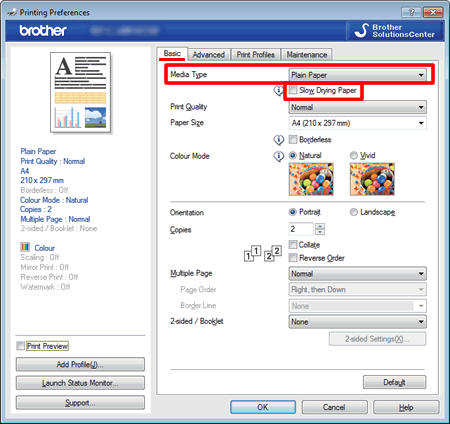
-
Kattintson a speciális fülre.
-
Kattintson a Grayscale vagy Grayscale választógombra .
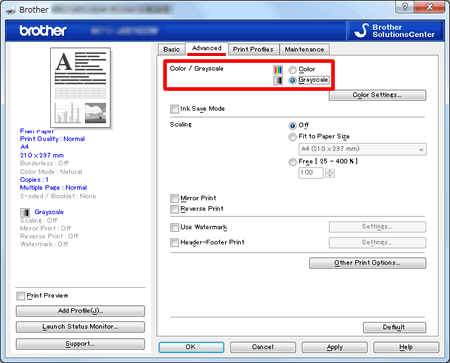
-
Kattintson az alkalmaz -> OK gombra .
-
Törölje a többi feladatot a számítógép nyomtatási sorából. (kattintson ide a nyomtatási feladatok számítógép nyomtatási sorból történő törlésének megtekintéséhez. )
-
A várakozó munkák törléséhez nyomja meg a (Mégse) gombot
 a Brother készüléken.
a Brother készüléken.
- Most már használhatja a készüléket fekete-fehér nyomtatóként.
-
Nyissa meg a Nyomtatás párbeszédpanelt. (kattintson ide a Nyomtatás párbeszédpanel megnyitásának részleteinek megtekintéséhez . )
-
A Nyomtatás párbeszédpanelen válassza a nyomtatási beállítások lehetőséget .
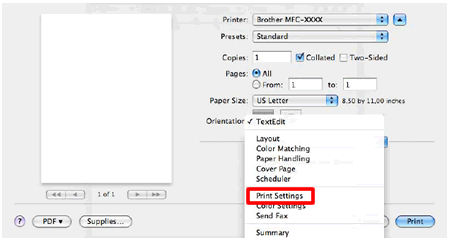
-
Válassza a normál papír beállítást a Médiatípus beállításnál .
Győződjön meg arról , hogy a lassan száradó papír nincs bejelölve.
-
Válassza a szürkeárnyalatos színes / szürkeárnyalatos lehetőséget .
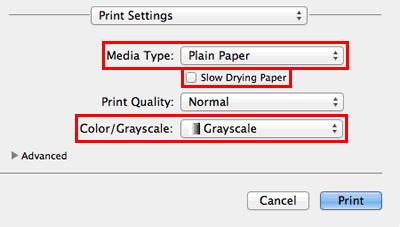
- A nyomtatási feladat megkezdéséhez kattintson a Nyomtatás gombra .
A tintapatron cseréje után vissza kell térnie a nyomtató-illesztőprogram beállításaihoz, majd a szín vagy a szín kiválasztásához kattintson a választógombra .
Az alábbi elem hatására a „nem lehet nyomtatni” üzenet jelenik meg , de törölhető.
Ha a nyomtató-illesztőprogram módosítása nélkül próbál meg nyomtatni a számítógépről, a „cannot Print” (nem lehet nyomtatni) üzenet jelenik meg. A Fekete-fehér üzemmódba való visszatéréshez nyomja meg a (Mégse) gombot a készüléken a nyomtatási feladat törléséhez.
a készüléken a nyomtatási feladat törléséhez.
-
Ha egy színes tintapatron üres, a készülék nem tud színes másolatot készíteni. Ha megnyomja a színes (színes) Indítás gombot , a Brother készülék fekete-fehérben nyomtat.
- Csak normál papír választható papírtípusként. Az összes többi papírtípus nem teszi lehetővé, hogy a készülék másolatot készítsen.
Faxolás (csak MFC felhasználók):
-
Ha a készülék színes faxot küld, a készülék kérni fogja, hogy a dokumentumot fekete-fehérben küldje el.
- Papírtípusként csak két papírtípust lehet választani: Normál papír és tintasugaras papír. Az összes többi papírtípus nem teszi lehetővé, hogy a készülék kinyomtassa a faxot. A rendszer tárolja a memóriában.
